ps怎么用图层
1、打开PS软件、单击文件-新建

2、选择好宽度和高度后就单击确定。

3、如下图可以看到下面就是图层了,也是背景图层。

4、如下图可以添加多个图层。

5、这些图层可以显示出来,左边的几个图层就可以做出一幅画。

6、在添加多层图层可以看到哪下效果图来,这些图层可以更改上下图层。

7、可以看到不能的效果哦!

8、如下图在拖动的图层,还可以看到不能的效果。

9、都编辑好这后就可以存储了,单击文件-存储。
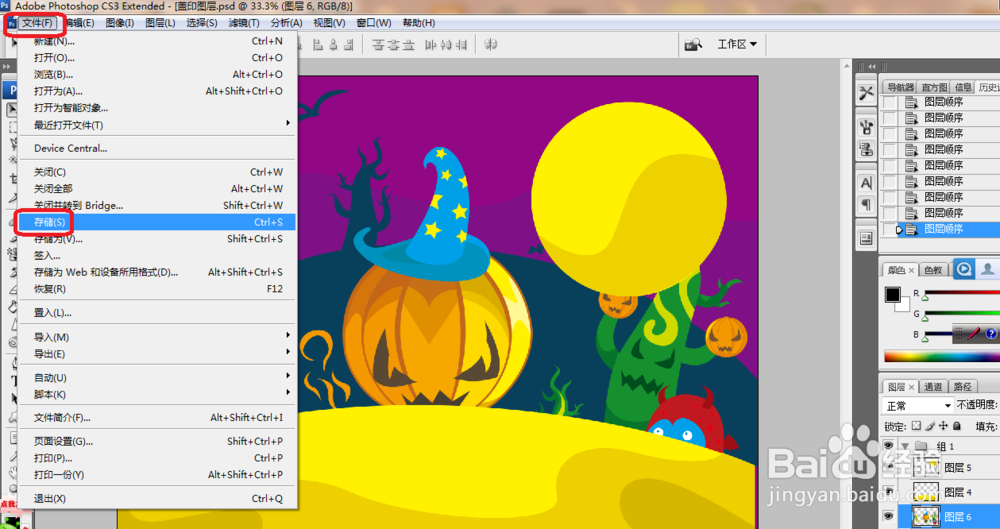
10、选择文件名为图层,也可以自己定义,在单击JPEG文件。

声明:本网站引用、摘录或转载内容仅供网站访问者交流或参考,不代表本站立场,如存在版权或非法内容,请联系站长删除,联系邮箱:site.kefu@qq.com。
阅读量:123
阅读量:26
阅读量:38
阅读量:76
阅读量:95